410013796724260
• Webmoney
R335386147728
Z369087728698
Локализация приложения AndroidВопросам локализации приложений уделено немало места на страницах нашего сайта. Наиболее значимая статья, связанная с фундаментальными основами локализации, рассказывает о региональных стандартах, форматах представления числовых, денежных и временных значениях в различных странах, ресурсных файлах и форматах сообщений. Поэтому, в этой статье будет рассмотрен только вопрос локализации интерфейса Android приложений. Здесь на примере мы должны увидеть процесс формирования и использования ресурсных файлов. На странице описания табличной разметки TableLayout был создан файл table.xml, в котором уже подключались свойства ресурсного файла strings.xml. В этой статье мы продолжим эту тему и рассмотрим следующие вопросы локализации приложений в среде разработки Android Studio :
Ресурсные директорииДля локализации интерфейса, первое, что нам необходимо выполнить, это создать ресурсные файлы, которые хранятся в определенных ресурсных директориях. Создадим такие директории для языков локализации «ru» и «en». Для этого выделяем проект p02Layout, открываем контексное меню правой клавишей мыши и выбираем пункт меню New / Android Resource Directory. В открывшемся диалоговом окне в списке Available qualifiers выбираем пункт Locale и переносим его в правую часть Chosen qualifiers нажатием на кнопку с изображением «двух стрелок вправо». 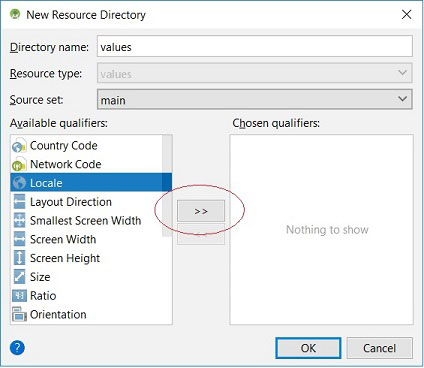
В результате предыдущего действия интерфейс окна изменится и появятся другие компоненты и списки. Теперь необходимо в списке Language выбрать нужный язык. Прокрутка списка для выбора русского языка не дала нужного результата. Русский язык не был найден и представленная на скриншоте строка не была обнаружена, несмотря на то, что в последнем списке (Specific Region Only:) страна «RU: Russia» присутствует. Но после ввода символов «ru» при активности (нахождении фокуса) списка Language, сразу же появилась нужная запись и поле фильтрации в верхней части списка. Возьмите это на вооружение при поиске требуемого языка локализации. Наименование директории values-ru было сформировано студией автоматически после выбора языка локализации. Следующим шагом точно также была добавлена директория для английского языка «en». 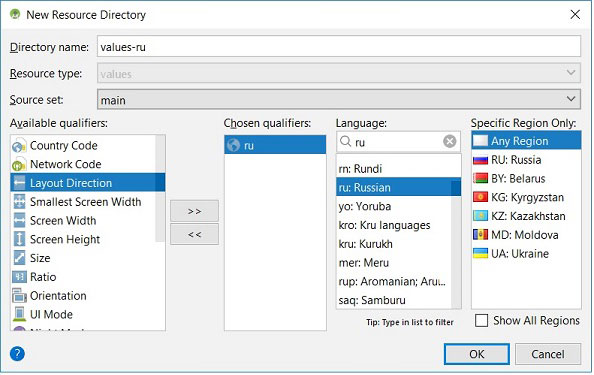
Примечание : в проекте ничего не изменилось; как была одна директория res/values, так к ней ничего и не добавилось. Это специфика Android Studio – ничего личного, только проект. Но если посмотреть на структуру проекта со стороны проводника, то Вы сразу же увидите добавленные ресурсные директории values-en, values-ru. Так что особых тревог быть не должно; все делаем правильно и ничего не пропало. 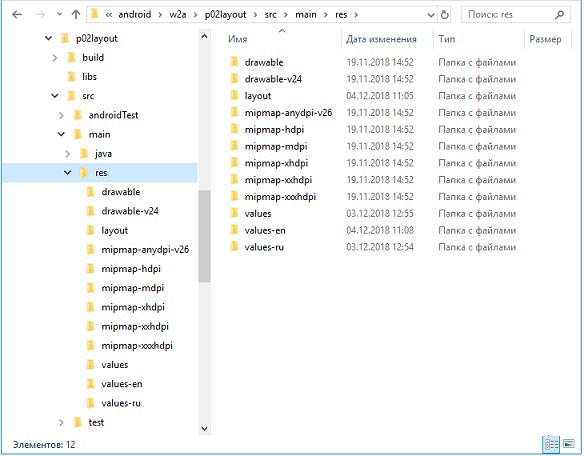
Примечание : Ресурсные файлыПосле определения ресурсных директорий необходимо добавить ресурсные файлы. Для этого опять же выделяем проект, вызываем контекстное меню правой клавишей мыши и выбираем New / Android Resource File. В открывшемся диалоговом окне опять же выбираем Language и переносим его в список Chosen qualifiers, как это было сделано на предыдущем шаге. В списке Language вводим требуемый язык, в результате чего Studio определит директорию размещения файла (Directory name). Теперь необходимо ввести наименование файла (File name) и нажать ОК. Скриншот отображает состояние после выбора языка локалилизации и определения наименования файла ресурсов string.xml. 
В результате создания ресурсных файлов в структуре проекта будут добавлены записи в раздел res/values/strings. Помним, что простой strings.xml используется по умолчанию, если в системе не будет найден ресурсный файл приложения для соответствующего объекта Locale. 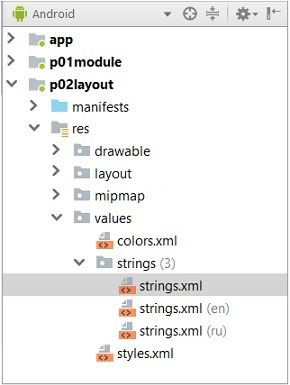
Ресурсные файлыПосле выполнения двух предыдущих шагов были созданы ресурсные директории с файлами string.xml. То есть в трех разных директориях (values, values-en, values-ru) хранятся три файла с одинаковыми наименованиями strings.xml. В этом суть отличия локализации приложений Android. Теперь необходимо определить содержимое файлов так, чтобы ключевые наименования у них были одинаковыми. Эти ключевые наименования будут использоваться для определения заголовков меток и кнопок. Листинг файла values-ru/string.xml
<?xml version="1.0" encoding="utf-8"?>
<resources>
<string name="app_name">p2Layout : авторизация</string>
<string name="lbl_login">Логин</string>
<string name="lbl_password">пароль</string>
<string name="hint_login">Учетная запись</string>
<string name="btn_ok">OK</string>
<string name="btn_close">Закрыть</string>
</resources>
Листинг файла values-en/string.xml
<?xml version="1.0" encoding="utf-8"?>
<resources>
<string name="app_name">p2layout : authorization</string>
<string name="lbl_login">Login</string>
<string name="lbl_password">Password</string>
<string name="hint_login">Account</string>
<string name="btn_ok">OK</string>
<string name="btn_close">Close</string>
</resources>
Содержимое файла values/string.xml определим согласно англоязычного варианта локализации. Локализация интерфейсаПри локализации интерфейса необходимо к текстовым параметрам меток (android:text), полям ввода (android:hint) и кнопкам (android:text) подключить соответствующие ресурсные строки. Это можно сделать двумя способами. Определение ресурсных значений в файле описания конфигурацииПростой способ связан с прямым определением соответствующих значений в файле описания интерфейса интерфейса. Для этого необходимо открыть файл table.xml, найти в описании компонент и связать его параметры с соответствующими ресурсными строками. Вот как это выглядит для метки и текстового поля определения учетной записи :
<TableRow
android:layout_width="match_parent"
android:layout_height="match_parent">
<TextView
android:id="@+id/tvLogin"
android:layout_width="80dp"
android:layout_height="wrap_content"
android:labelFor="@+id/edLogin"
android:text="@string/lbl_login" />
<EditText
android:id="@+id/edLogin"
android:layout_width="wrap_content"
android:layout_height="wrap_content"
android:layout_span="2"
android:ems="10"
android:hint="@string/hint_login"
android:inputType="textPersonName"
android:labelFor="@+id/tvLogin"
android:text="" />
</TableRow>
Текстовое значение метки tvLogin связали с ресурсной строкой «@string/lbl_login» (android:text), а подсказку текстового поля edLogin связали с «@string/hint_login» (android:hint). Определение ресурсных значений в панели атрибутов компонентаУстановить связь текстового значения компонента с ресурсным значением можно через интерфейс среды разработки Studio. Для этого необходимо выделить компонент и перейти к панели атрибутов. Здесь следует найти соответствующий параметр. На следующем скриншоте представлена выделенная строка текстового параметра компонента кнопки. 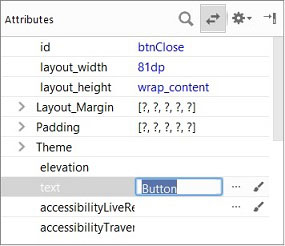
Сейчас у кнопки определено несвязанное текстовое значение Button. Можно в этой же строке ввести новое/необходимое значение; но можно и нажать на кнопку с изображением многоточия. В результате будет открыто окно выбора ресурсного значения. Здесь находим нужную строку в списке и нажимаем ОК. 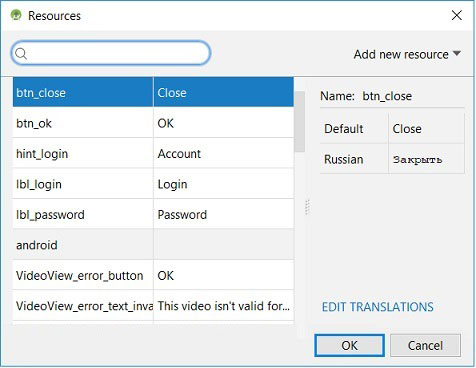
Динамическое подключение ресурсных файловДля реализации динамического изменения локализуемых надписей интерфейса приложения проще всего в интерфейс добавить пару кнопок : одна из кнопок будет переводить интерфейс на русский язык, а другая – на английский. Конечно же, желательно, чтобы на кнопках были изображены соответствующие флаги. Но не будем сейчас усложнять задачу и ограничимся дополнительным размещением обычных кнопок. Вопрос использования изображений рассмотрен в отдельной статье Представления изображений в Android. 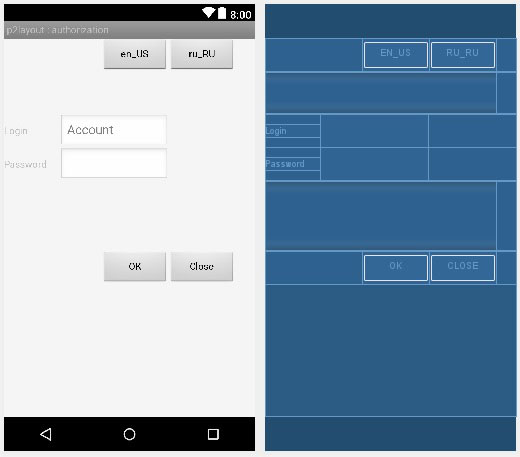
Полагаю, особого труда у Вас не составит самостоятельно поместить в таблицу две строки TableRow : одну для кнопок (btnEn, btnRu) и одну в качестве «разделителя». Ну и в заключении создадим метод changeLocale(Locale locale). Теперь, когда интерфейс определен и ресурсные файлы подготовлены, осталось только разработать метод определения локализованных надписей интерфейса (changeLocale) и к кнопкам подключить соответствующие обработчики событий. Для этого откроем основной класс приложения MainActivity и внесем в него дполнительный код, представленный ниже :
import android.content.res.Configuration;
import android.support.v7.app.AppCompatActivity;
import android.os.Bundle;
import android.view.View;
import android.widget.Button;
import android.widget.EditText;
import android.widget.TextView;
import java.util.Locale;
public class MainActivity extends AppCompatActivity
{
@Override
protected void onCreate(Bundle savedInstanceState) {
super.onCreate(savedInstanceState);
setContentView(R.layout.table);
Button ru_btn = (Button) findViewById(R.id.btnRu);
ru_btn.setOnClickListener(new Button.OnClickListener() {
public void onClick(View v) {
System.out.println("ru_btn.click");
Locale locale = new Locale("ru");
changeLocale(locale);
}
});
Button en_btn = (Button) findViewById(R.id.btnEn);
en_btn.setOnClickListener(new Button.OnClickListener() {
public void onClick(View v) {
System.out.println("en_btn.click");
Locale locale = new Locale("en");
changeLocale(locale);
}
});
}
@SuppressWarnings("deprecation")
private void changeLocale(Locale locale)
{
Locale.setDefault(locale);
Configuration configuration = new Configuration();
configuration.setLocale(locale);
getBaseContext().getResources()
.updateConfiguration(configuration,
getBaseContext()
.getResources()
.getDisplayMetrics());
setTitle(R.string.app_name);
TextView tv = (TextView) findViewById(R.id.tvLogin);
tv.setText(R.string.lbl_login);
tv = (TextView) findViewById(R.id.tvPassword);
tv.setText(R.string.lbl_password);
EditText et = (EditText)findViewById(R.id.edLogin);
et.setHint(R.string.hint_login);
Button btn = (Button) findViewById(R.id.btnClose);
btn.setText(R.string.btn_close);
}
}
В методе onCreate к кнопкам btnRu и btnEn подключены соответствующие обработчики событий. При нажатии на одну из кнопок в «консоль» выводится сообщение, формируется объект локализации и вызывается метод changeLocale. В методе changeLocale выполняется определение текущей Locale, после этого выполняется чтение соответствующего ресурсного файла и локализуются надписи интерфейса. «Консоль» сообщенийЧтобы открыть консоль сообщений работающего приложения необходимо нажать вкладку Run, которая появляется после первого старта. 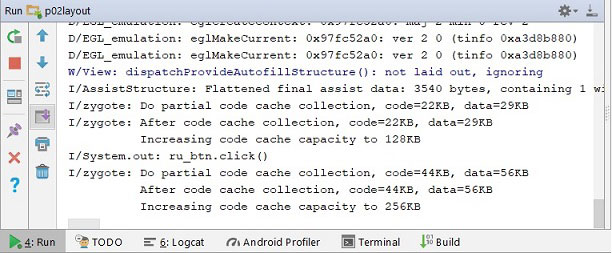
После старта Вы должны увидеть интерфейс приложения, представленный на следующем скриншоте. Нажатием на верхние кнопки текстовые строки интерфейса переводятся на соответствующий язык локализации. 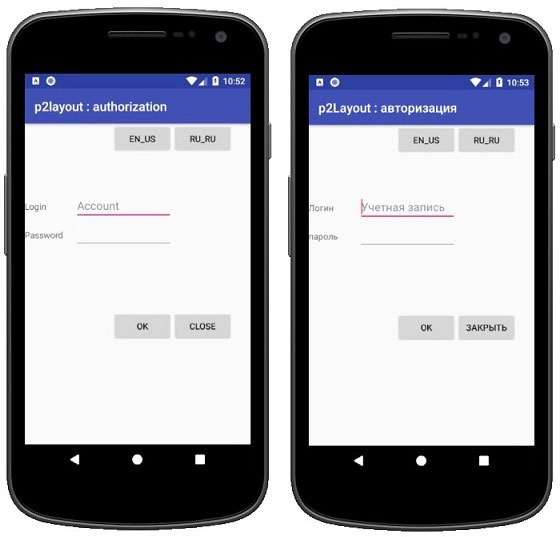
Локализация даты и времениДля проверки функционирования локализации даты и времени ниже представлен соответствующий метод. Здесь все тривиально просто. Обратите только внимание на импорт класса Calendar.
import android.icu.util.Calendar;
private void printCurentDateTime()
{
// Получаем текущее время и дату:
Date currentDate = Calendar.getInstance().getTime();
java.text.DateFormat dateFormat;
dateFormat = android.text.format.DateFormat.getDateFormat(this);
java.text.DateFormat timeFormat;
timeFormat = android.text.format.DateFormat.getTimeFormat(this);
// Форматируем строку текущей даты
String formattedDate = dateFormat.format(currentDate);
System.out.println("formattedTime : " + formattedDate);
// Формируем строку текущего времени
String formattedTime = timeFormat.format(currentDate);
System.out.println("formattedTime : " + formattedTime);
}
Вызвав printCurentDateTime из метода changeLocale в консоль будут выведены следующие сообщения о дате и времени для двух различных языков локализации :
I/System.out: ru_btn.click
I/System.out: formattedTime : 07.12.2018
I/System.out: formattedTime : 9:56
I/zygote: Do partial code cache collection, code=52KB, data=61KB
After code cache collection, code=51KB, data=60KB
Increasing code cache capacity to 256KB
I/System.out: en_btn.click
I/System.out: formattedTime : 12/7/18
I/System.out: formattedTime : 9:56 AM
Связанные страницы
Пример создания проекта Android |
